Einleitung
In diesem Dokument werden die erforderlichen Schritte zur Konfiguration des ZTNA für die zertifikatbasierte automatische Registrierung beschrieben.
Voraussetzungen
- Secure Client, Mindestversion 5.1.9.x
- Trusted Platform Module (TPM) für Windows
- Secure Enclave Coprozessor für Apple Geräte
Anforderungen
Cisco empfiehlt, dass Sie über Kenntnisse in folgenden Bereichen verfügen:
Verwendete Komponenten
Die Informationen in diesem Dokument basierend auf folgenden Software- und Hardware-Versionen:
- Windows 11 mit TPM Version 2.0
- Secure Client Version 5.1.10.17 mit aktiviertem ZTNA- und DUO-Modul
- Microsoft Active Directory 2022
- OpenSSL-Tool zur Erstellung von Zertifikaten
Die Informationen in diesem Dokument beziehen sich auf Geräte in einer speziell eingerichteten Testumgebung. Alle Geräte, die in diesem Dokument benutzt wurden, begannen mit einer gelöschten (Nichterfüllungs) Konfiguration. Wenn Ihr Netzwerk in Betrieb ist, stellen Sie sicher, dass Sie die möglichen Auswirkungen aller Befehle kennen.
Aktivieren der automatischen Registrierung auf dem Secure Access Dashboard
Der erste Schritt bei der Aktivierung dieser Funktion besteht in der Aktivierung der Funktion für die automatische Anmeldung bei Secure Access. Diese umfasst:
1. Navigieren Sie zu Dashboard -> Verbinden -> Endbenutzerverbindung -> Zero Trust
2. Klicken Sie auf die Option Verwalten.
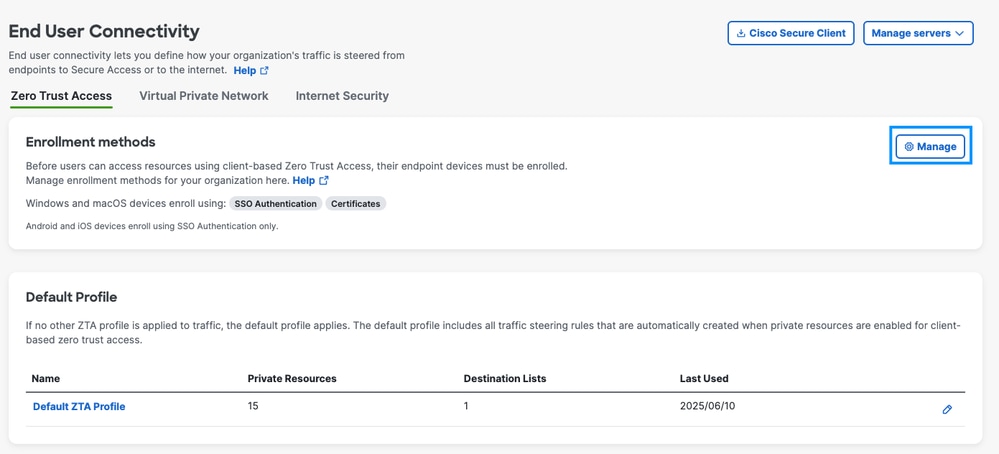
3. Aktivieren Sie die Option "Zertifikate verwenden".
4. Laden Sie das Zertifizierungsstellenzertifikat hoch, indem Sie es von Ihrer lokalen Zertifizierungsstelle herunterladen.
5. Laden Sie die Registrierungskonfiguration herunter, und speichern Sie sie je nach Betriebssystem in den Verzeichnissen.
-Windows: C:\ProgramData\Cisco\Cisco Secure Client\ZTA\enrollment_choice
- macOS: /opt/cisco/secureclient/zta/enrollment_choices
6. Speichern Sie Ihre Einstellungen, sobald Sie fertig sind.
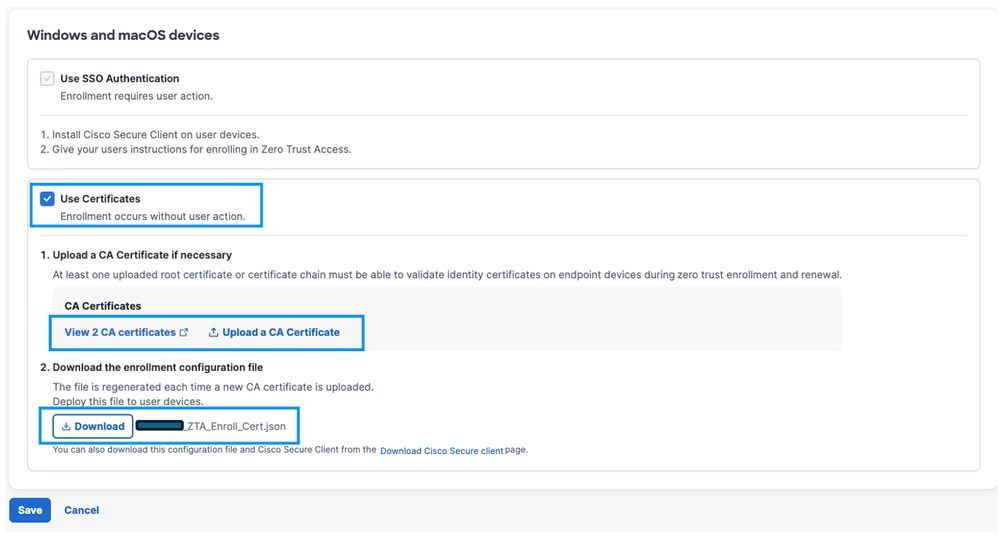
Zertifikatvorlage und Installation
Für den sicheren Zugriff müssen folgende Zertifikatfelder ausgefüllt werden:
- Betreff Alternativer Name (SAN) mit der RFC-822-Beschwerde-E-Mail-Adresse oder dem Benutzerprinzipalnamen (UPN)
Beispiel:
Option 1: RFC822-konforme E-Mail
email.1 = username@domain.local
Option 2: (alternativ): UPN (Microsoft-spezifisch)
SonstigeName:1.3.6.1.4.1.311.20.2.3;UTF8:username@domain.local
In diesem Beispiel wird die Benutzerzertifikatvorlage in Microsoft AD zum Generieren des Zertifikats verwendet.
Schritt 1: Navigieren Sie zu Microsoft AD, und öffnen Sie den Zertifikats-Manager.
Phase 2: Öffnen Sie Ausführen, und rufen Sie Microsoft Management Console (mmc) auf.
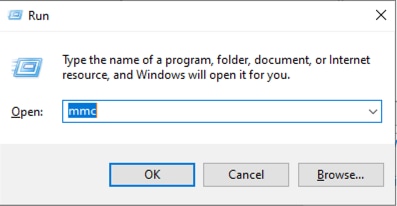
Schritt 3: Klicken Sie auf Datei und fügen Sie Snap-In hinzu bzw. entfernen Sie Snap-In.
Schritt 4: Zertifikatvorlagen hinzufügen
Schritt 5: Benutzerzertifikat kopieren
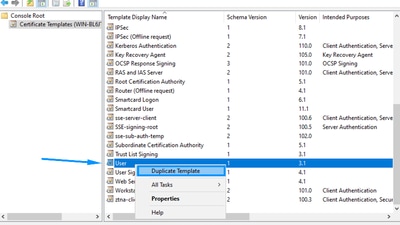
Schritt 6: Konfigurieren Sie die Einstellungen wie beschrieben.
1. Name der neuen Vorlage: ztna-client-enroll under (Allgemein) tab.
2. Wählen Sie (im Antrag angeben) auf der Registerkarte (Betreffname).

Anmerkung: Dadurch wird sichergestellt, dass die von der openssl-Vorlage bereitgestellten Optionen wie Service Alternative Name (SAN) akzeptiert werden.
Schritt 7: Klicken Sie auf OK, um die neue Vorlage zu speichern
Schritt 8: Fügen Sie der Liste der AD-Vorlagen die neue Vorlage hinzu, indem Sie wie folgt vorgehen:
1. Führen Sie certsrv.msc
2. Klicken Sie mit der rechten Maustaste auf Zertifikatvorlagen, und wählen Sie Neu -> Zertifikatvorlage aus, die ausgestellt werden soll
3. Wählen Sie Ihre neu erstellte Vorlage (ztna-client-enroll)
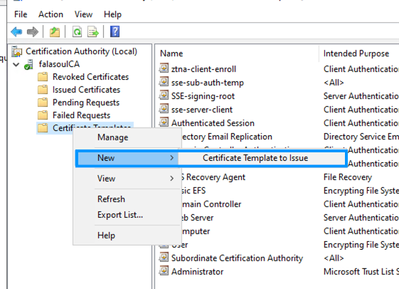
Erstellen eines Zertifikats mit OpenSSL
Schritt 1: san.cnf-Datei mit Inhalt erstellen
[ req ]
default_bits = 2048
prompt = no
default_md = sha256
distinguished_name = dn
req_extensions = req_ext
[ dn ]
C = US
ST = Texas
L = Austin
O = exampleusername
OU = IT
CN = exampleusername
[ req_ext ]
subjectAltName = @alt_names
[ alt_names ]
# Option 1: RFC822-compliant email
email.1 = user@domain.local
# Option 2 (alternative): UPN (Microsoft-specific)
#otherName:1.3.6.1.4.1.311.20.2.3;UTF8:user@domain.local
Phase 2: Zertifikat mithilfe der Vorlage erstellen
openssl genrsa -out user.key 2048
openssl req -new -key user.key -out user.csr
openssl req -new -key user.key -out user.csr -config san.cnf
Benutzerzertifikat mit CA ZTNA-Vorlage signieren
Schritt 1: Kopieren Sie den Inhalt der Datei user.csr.
Phase 2: wenden Sie sich an Ihre lokale AD-Signierungsstelle (https:http://<ip-address>/certsrv/).
Schritt 3: Klicken Sie auf Zertifikat anfordern -> Erweiterte Zertifikatanforderung -> wählen Sie die Vorlage ztna-client-enroll aus.
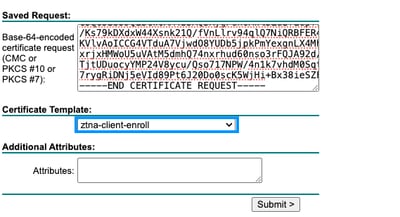
Schritt 4: Laden Sie das Zertifikat im Base64-Format herunter, und installieren Sie es im persönlichen Zertifikat des vertrauenswürdigen Speichers des Benutzers.
Schritt 5: Bestätigen, dass die richtigen Informationen im Zertifikat vorhanden sind
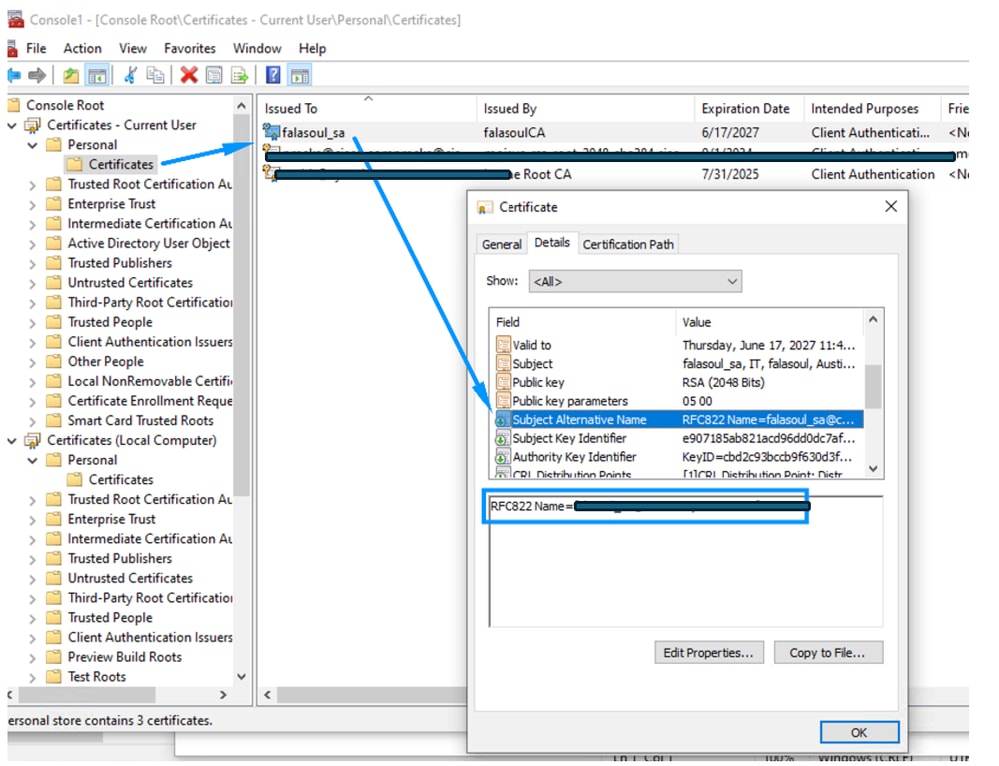
Schritt 6: Starten Sie Ihr ZTNA-Modul neu, damit die Registrierung beginnt.
Überprüfung
Nutzen Sie diesen Abschnitt, um zu überprüfen, ob Ihre Konfiguration ordnungsgemäß funktioniert.
Schritt 1: Meldung des ZTNA-Moduls beim Konfigurieren der Registrierungsauswahldatei:
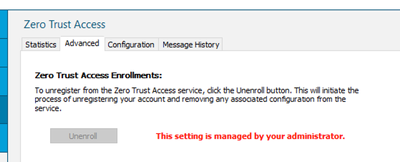
Phase 2: Nachdem Sie das ZTNA-Modul zum ersten Mal neu gestartet haben, können Sie sehen, dass Sie sich automatisch für das ZTNA-Modul angemeldet haben.
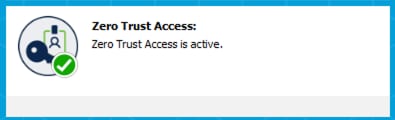
Schritt 3: Überprüfen Sie, ob der richtige Benutzer bei der Aktivitätssuche anhand der SAN-Informationen angezeigt wird.
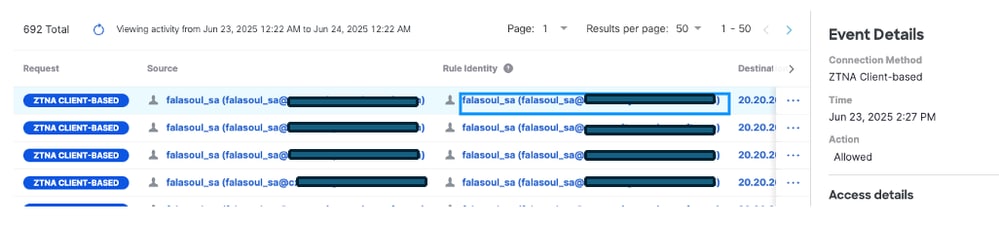
Schritt 4: Bestätigen, dass die richtigen Informationen im Zertifikat vorhanden sind
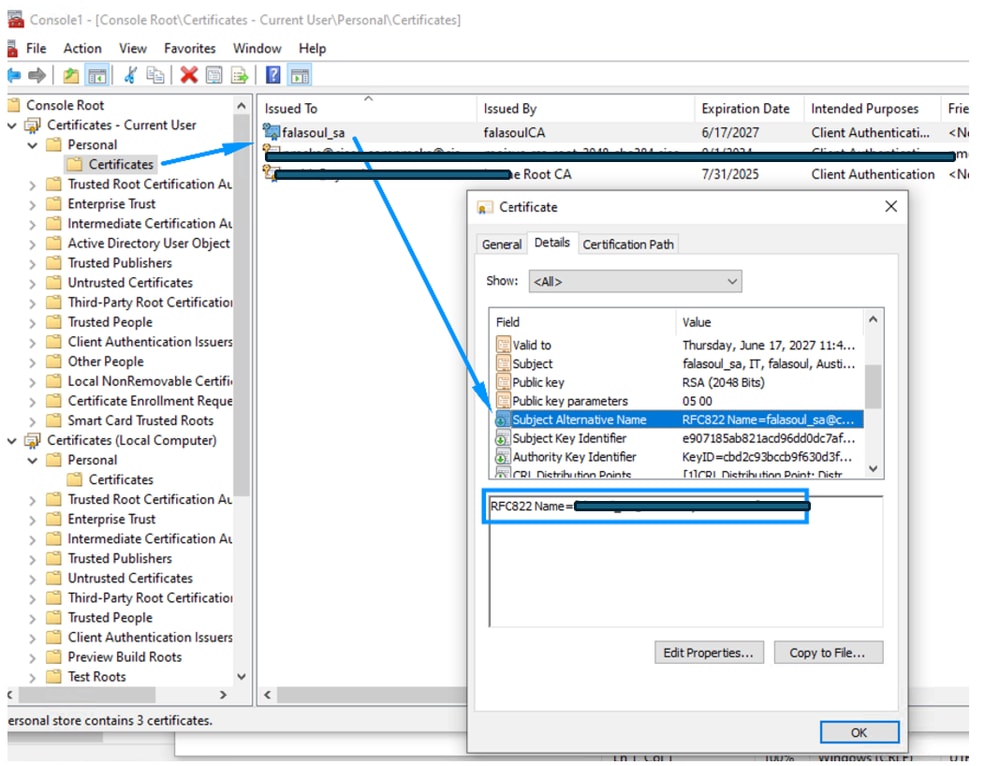
Fehlerbehebung
In diesem Abschnitt finden Sie Informationen zur Behebung von Fehlern in Ihrer Konfiguration.
Schritt 1: Bestätigen Sie, dass die richtigen Informationen im Zertifikat vorhanden sind und dass das Zertifikat im richtigen Zertifikatspeicher installiert ist.
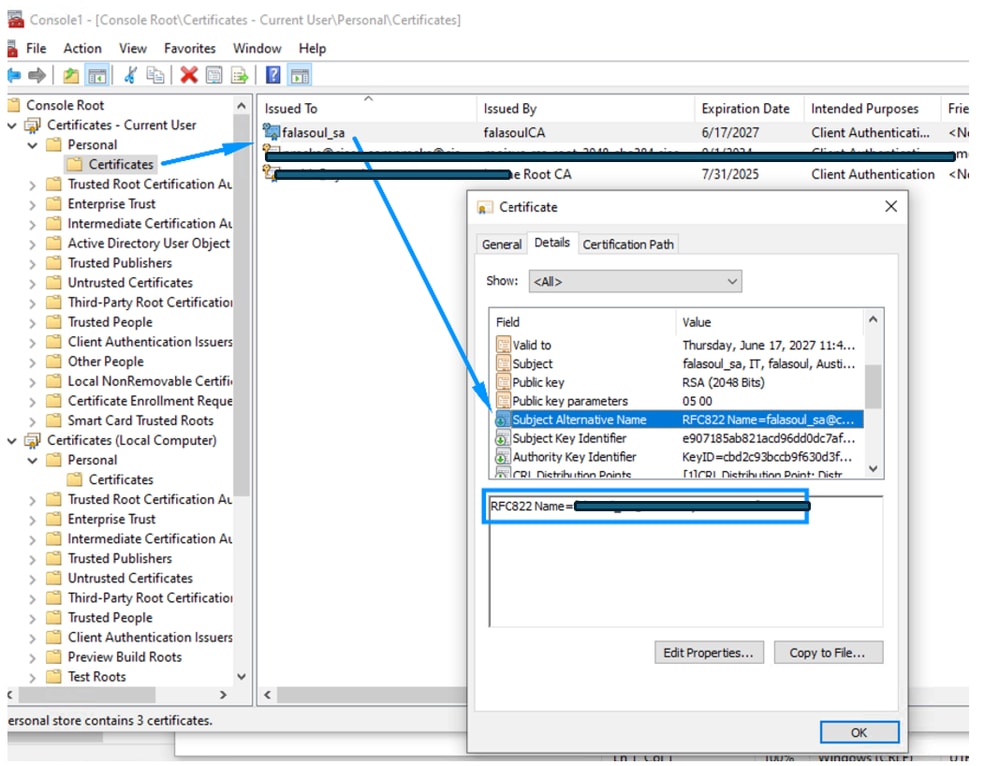
Phase 2: Bestätigen Sie, dass die Registrierung für die Zertifikatanforderungen mit DART nicht fehlschlägt.
Schritt 3: Vergewissern Sie sich, dass Sie Ihre externe FTD-Schnittstelle ordnungsgemäß auflösen können, wenn UZTNA verwendet wird.
Häufiger Fehler:
2025-06-16 05:44:45.609237 csc_zta_agent[0x00001638, 0x00000e58] T/ NetworkTransportStateTracker.cpp:110 NetworkTransportStateTracker::transitionState() transitoned state: Initialized->Connecting
2025-06-16 05:44:45.609237 csc_zta_agent[0x00001638, 0x00000e58] T/ AppSocketTransport.cpp:231 AppSocketTransport::OnNextTransportStateChange() tcp:51470__20.20.20.150 05411A30 stream=189 nextTransportState: Connecting
2025-06-16 05:44:45.609237 csc_zta_agent[0x00001638, 0x00000e58] T/ NetworkTransportStateTracker.cpp:110 NetworkTransportStateTracker::transitionState() transitoned state: Initialized->Connecting
2025-06-16 05:44:45.609237 csc_zta_agent[0x00001638, 0x00000e58] I/ TcpTransport.cpp:114 TcpTransport::ConnectTransport() headendInfo=TCP destination [ftd.marvel.local]:443
2025-06-16 05:44:45.609237 csc_zta_agent[0x00001638, 0x00000e58] T/ NetworkTransportStateTracker.cpp:110 NetworkTransportStateTracker::transitionState() transitoned state: Initialized->Connecting
2025-06-16 05:44:45.610238 csc_zta_agent[0x00001638, 0x00000e58] T/ TcpTransport.cpp:150 TcpTransport::ConnectTransport() resolving dns for ftd.marvel.local
2025-06-16 05:44:45.610238 csc_zta_agent[0x00001638, 0x00000e58] E/ TcpTransport.cpp:166 TcpTransport::handleDnsResolveComplete() dns resolve error No such host is known
Zugehörige Informationen

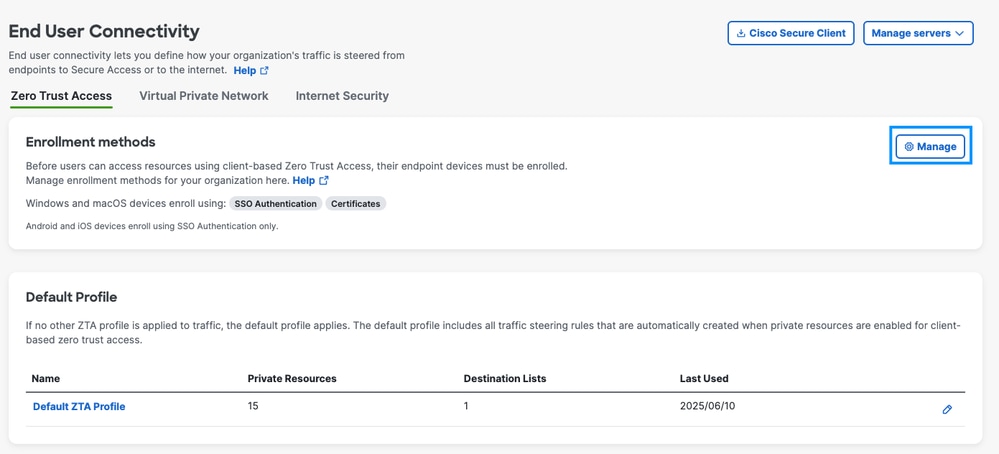
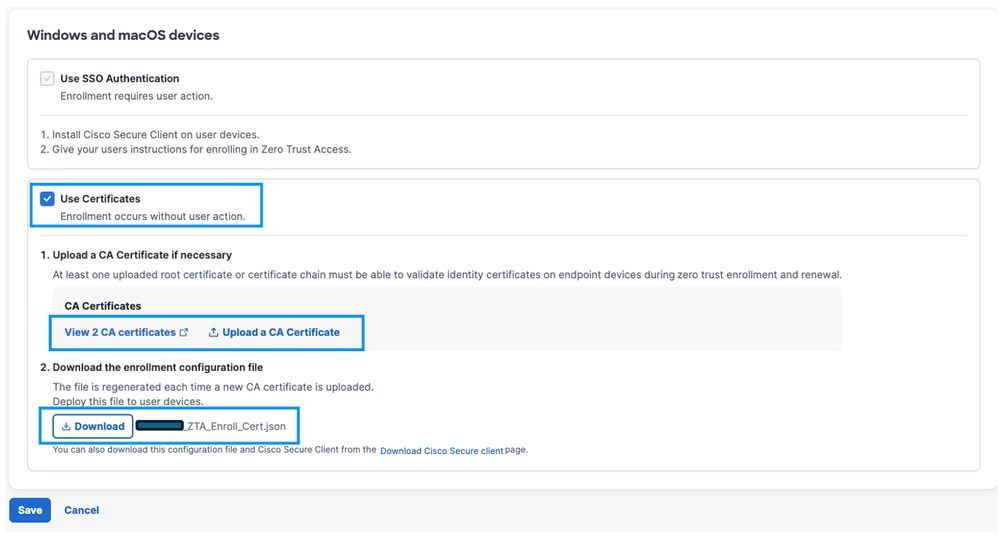
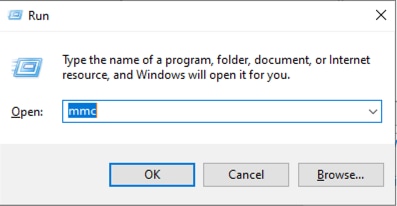
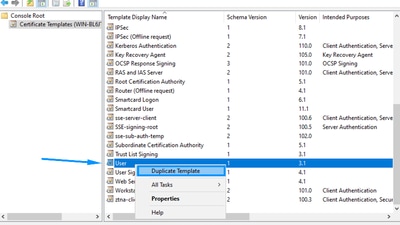

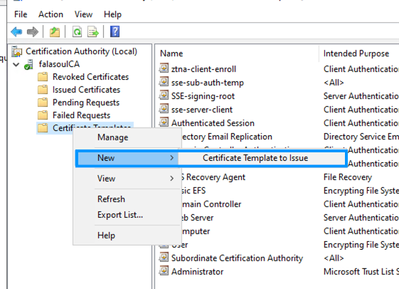
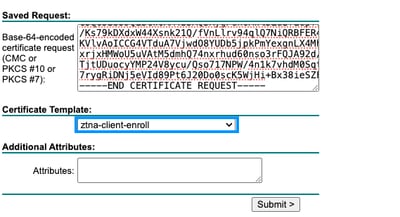
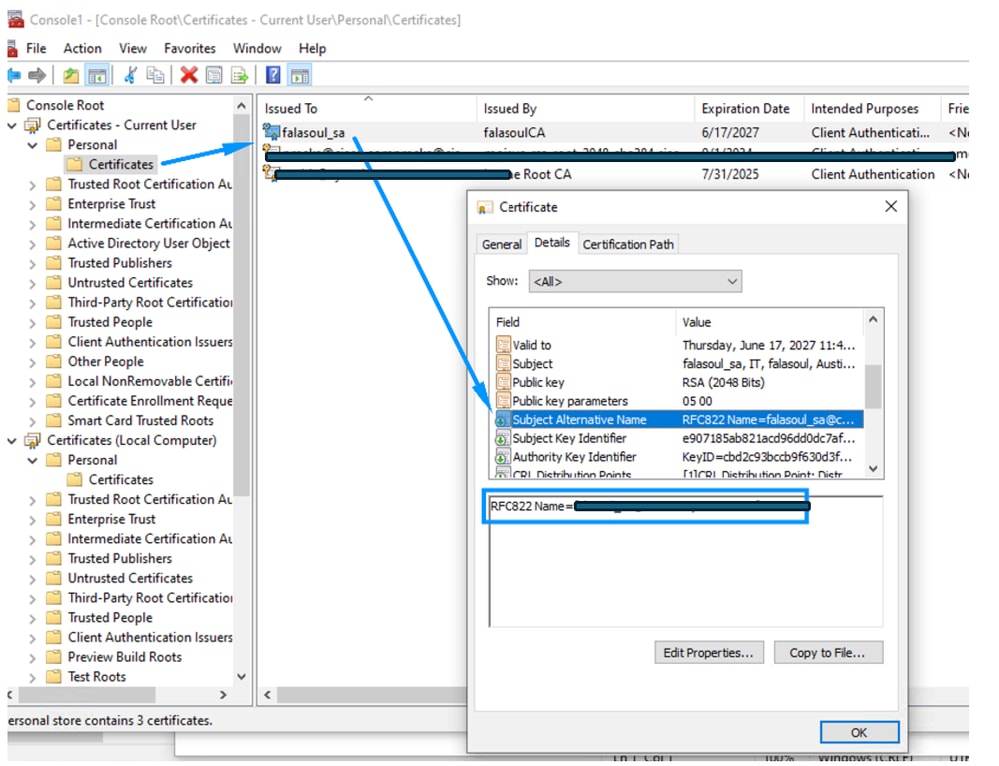
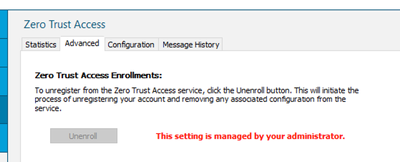
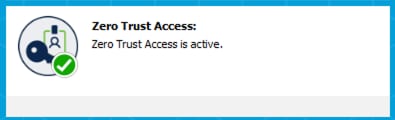
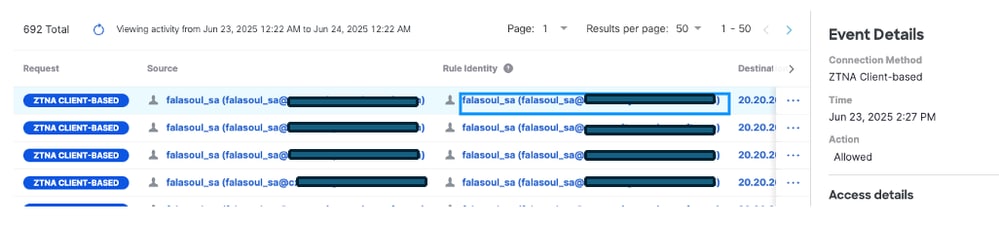
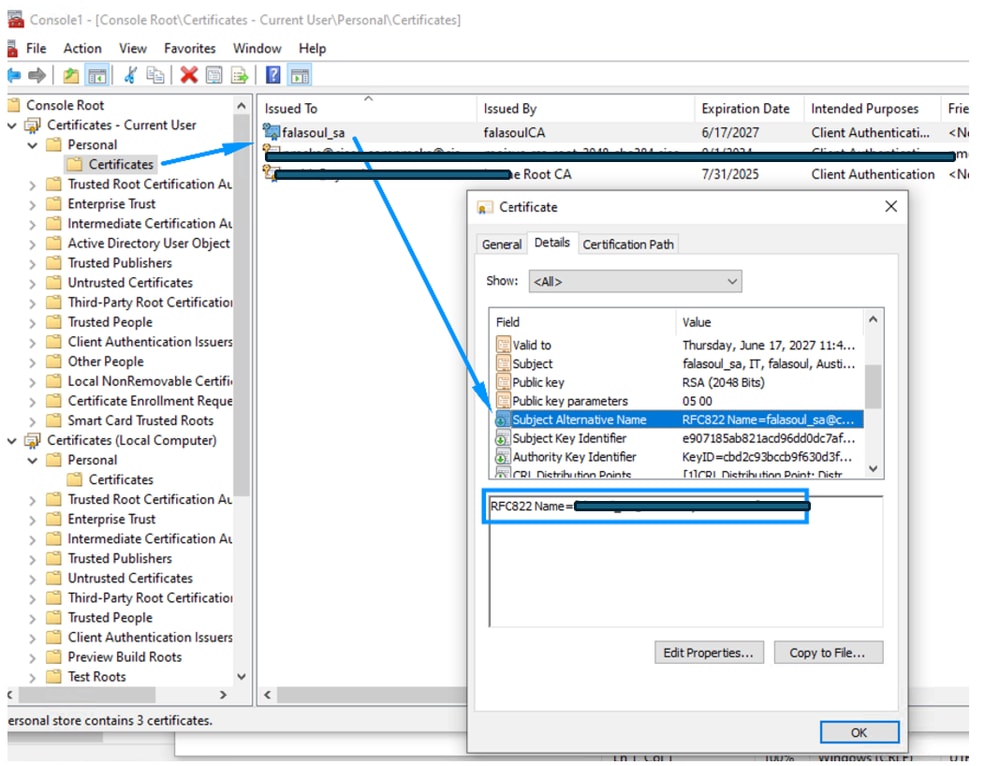
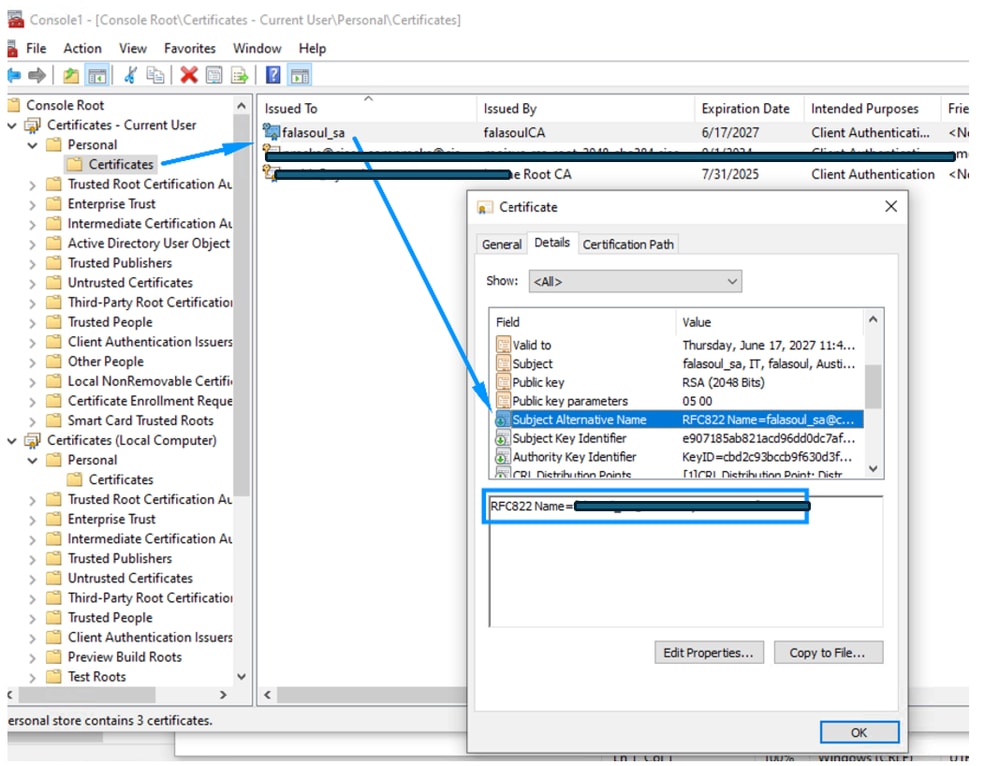
 Feedback
Feedback